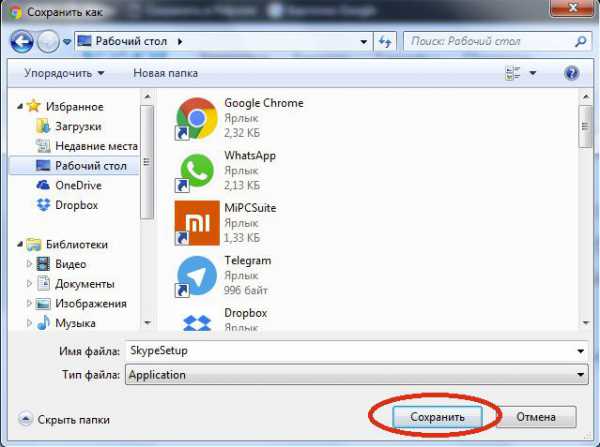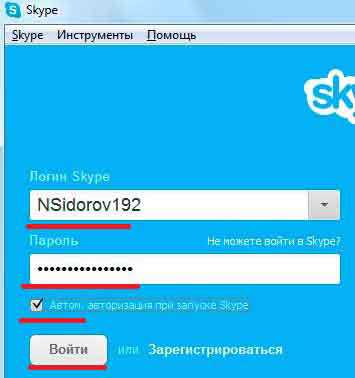Как подключить пс3 к ноутбуку
Подключение PlayStation 3 к ноутбуку
Игровая консоль Sony PlayStation 3 является одной из наиболее известных игровых консолей среди всех когда-либо существовавших. Она обладает продвинутым функционалом и помимо непосредственно игры может использоваться и для воспроизведения музыки и фильмов. Единственная сложность — для работы требуется внешний монитор. Лучшим выходом из ситуации будет приобретение современного телевизора. Но это не всегда целесообразно по различным причинам. Препятствием для его покупки может стать высокая стоимость, отсутствие места для установки, а также необходимостью часто переезжать с места на место. Последняя проблема особенно актуальна для студентов, которые редко сидят на одном месте.
 В качестве монитора, помимо телевизора, можно использовать компьютер или ноутбук, поскольку в каждом из них монитор является едва ли не главной составляющей. О подключении к компьютеру мы писали в предыдущей статье, а сегодня мы напишем возможные варианты подключения к ноутбуку.
В качестве монитора, помимо телевизора, можно использовать компьютер или ноутбук, поскольку в каждом из них монитор является едва ли не главной составляющей. О подключении к компьютеру мы писали в предыдущей статье, а сегодня мы напишем возможные варианты подключения к ноутбуку.
Можно ли подключить PS3 к ноутбуку так же легко, как и в случае стационарного компьютера? Какие варианты доступны для подключения? Ответы на эти вопросы мы предоставим в сегодняшнем материале.
Сложности при подключении PS3 к ноутбуку
Для начала давайте вспомним, как вообще происходит вывод видеосигнала на монитор. На приставке имеется HDMI-выход. Подсоединив кабель к нему, нужно воткнуть другой конец кабеля в HDMI-вход на телевизоре или мониторе. Монитор компьютера в техническом плане мало чем отличается от обычного телевизора, то есть он имеет необходимые интерфейсы, а именно вход HDMI. Если входа нет, поступить сигнал просто не сможет.
Как ситуация обстоит с ноутбуком? Поскольку монитор является встроенным, внешний разъём для входящего HDMI-сигнала по большому счёту не нужен. Он есть, но находится внутри ноутбука и постоянно занят встроенным монитором. Но ведь на ноутбуке есть разъём интерфейса, скажете вы. Да, это верно, но практически 99% ноутбуков имеют лишь выход HDMI, но не имеют входа. То есть почти все ноутбуки рассчитаны на то, что встроенный в них HDMI-интерфейс будет использоваться для передачи видеосигнала, но не для приёма. HDMI-входом оборудовано очень ограниченное количество моделей. Самыми известными представителями являются ноутбуки компании Dell серии Alienware. Стоят они порядка нескольких тысяч долларов и доступны далеко не каждому.
В связи с особенностями функционирования ноутбуков, рассмотрим возможные варианты подключения к ним игровой приставки Sony PlayStation 3. Помимо того, как использовать портативный компьютер для воспроизведения внешнего видеосигнала, научимся соединяться с консолью через интернет для работы с файловой системой.
Если вы счастливый обладатель ноутбука Dell Alienware со встроенным входом HDMI, подключение PS3 через HDMI к нему займёт буквально несколько секунд. Всё что вам понадобится — соединительный кабель.
- Подключите один конец шнура HDMI в выход консоли PS3, а другой — во вход на ноутбуке.
- Обычно в комплекте с ноутбуком Dell Alienware идёт специальный диск с фирменным программным обеспечением, в том числе и для управления различными разъёмами. Запустите фирменную утилиту и выберите вход HDMI в качестве источника видеосигнала.
- Уже через несколько секунд вы увидите меню ПС3.
Через внешнее устройство видеозахвата
В 99% случаев придётся раскошелиться на дополнительный девайс, который называется цифровое устройство видеозахвата, например, Evromedia Pro Gamer HD. Что оно собой представляет?
Чаще всего это небольшая коробочка с определённым набором входов и выходов. К ней можно подключать различные девайсы, являющиеся источниками видеосигнала. Чтобы подключить PlayStation 3 к ноутбуку, можно использовать следующую схему:
- HDMI-выход консоли соединить с аналогичным входом устройства видеозахвата;

Подключение через HDMI-кабель
- устройство видеозахвата подключить к ноутбуку через USB;
- воспроизводить входящий видеосигнал через идущее в комплекте с девайсом программное обеспечение.
В большинстве своём это попросту единственно доступный и рабочий вариант. Да, стоит такой аксессуар может несколько тысяч рублей, но ведь телевизор-то стоить будет существенно дороже, да и места в квартире он занимает больше. Поэтому, если необходимость беспроблемно соединить PS3 с ноутбуком для вас актуальна, задумайтесь над приобретением этого аксессуара.
Через интернет по FTP
Такой вариант подключения консоли PS3 к ноутбуку пригодится в том случае, если вы хотите удалённо управлять файловой системой игровой приставки. Например, вы хотите перебросить файл с новой игрой или позже записать на неё музыку или фильмы.
ВНИМАНИЕ. Этот способ работает только на устройствах со взломанной прошивкой. Редакция сайта ни в коей мере не поддерживает работу нелицензионного программного обеспечения, поэтому не несёт ответственности за ваши действия!
- Установите необходимое программное обеспечение на консоль и компьютер. Для консоли нужен специальный FTP-сервер, активировав которые вы сможете получить удалённый доступ к устройству. На компьютер же нужно установить FTP-клиент для удалённого доступа к файлам. Лучшим выбором будет FileZilla или Total Commander со встроенным FTP-плагином.
- Настройте PS3 для доступа к интернету. Для этого перейдите в «Настройки» — «Настройки сети» — «Соединение с интернетом» — «Настройки соединения с интернетом» — «Простые» — выберите тип соединения проводное или беспроводное — «Сканировать» для поиска доступных сетей (при использовании проводного подключения этот этап автоматически будет упущен) — подключитесь к вашей беспроводной точке доступа, введите пароль — на джойстике нажмите крестик — «Тест-соединение». С этого момента роутер автоматически присвоит IP-адрес игровой приставке.
- Проверьте, какие параметры были присвоены PS3. Эти данные необходимы для того, чтобы выполнить удалённое подключение через FTP-клиент. В разделе «Список настроек и состояний соединения» перепишите IP-адрес, маску, шлюз и DNS-сервер. Не забывайте о том, что IP-адрес может время от времени изменяться, особенно в том случае, когда роутером пользуется несколько девайсов.
- На приставке откройте приложение, активирующее запуск FTP-сервера.

Создание ФТП-соединения в Total Commander
- На компьютере откройте FTP-клиент, пропишите в нём IP-адрес приставки и активируйте соединение.
- Перенесите необходимые файлы на приставку или на компьютер, после чего FTP-соединение можно отключать. Внутренний HDD консоли располагается в папке dev_hdd0, а внешний — dev_usb001.
Мы с вами рассмотрели, как подключить Сони PlayStation 3 к практически любому ноуту. Несмотря на ряд сложностей, в результате вы получите отличное сочетание. В комментариях просим вас рассказать, для каких целей вы подключаете PS3 к ноутбуку.
NastroyVse.ru
Как подключить playstation 3 к ноутбуку
Некоторые покупатели задают продавцам вопрос: можно ли подключить PS3 к монитору, пользуясь специальным шнуром? Дело в том, что возможность купить плазменную панель есть далеко не у всех.
Приобрести приставку можно на сайте https://www.maxgame.com.ua/, где представлены современные модели. Но как же подключить ее к ноутбуку?

Как подключить PS3 к компьютеру
Специальный кабель позволяет передавать качественное изображение и реалистичный звук. Практически все современные модели мониторов имеют разъем HDMI. Порты с таким обозначением позволят подключить PS3 к компьютеру, вставив конец шнура в отверстие на дисплее. Второй же конец вам нужно подключить к разъему, который расположен на приставке.
Обычно порт находится позади монитора, поэтому поищите там место, куда подключается консоль. Не стоит одновременно подключать устройства, потому что в результате вы увидите просто рабочий стол.
PS3 можно подключить и к ноутбуку. Если в устройстве есть специальные разъемы, то справиться с заданием можно за несколько минут. Воспользуйтесь гнездом, которое подписано, как DVi. Однако данный способ более сложный, ведь придется устанавливать специальную программу.
Освоить такую технику можно, но времени готовьтесь потратить немало. Привыкните к настройкам и функциям для того, чтобы быстро подключать PS3 к ноутбуку.

Преимущества перепрошивки PS3
С основными правилами подключения консоли к компьютеру и ноутбуку вы разобрались.
А теперь стоит упомянуть о преимуществах услуги под названием перепрошивка приставок:
- у вас появится возможность записывать на внутренний диск любые игры. Чтобы запустить игру, не нужно будет вставлять в приставку диск;
- вы сможете запускать игры, которые сохранены на флешке. При этом неважно, где вы их взяли: установили лицензионный диск или же скачали из интернета;
- можно пользоваться приложениями, которые не являются официальными. Они дают возможность улучшить качество изображения и звука, а также еще быстрее запускать игры.
Теперь можно вообще не покупать игры, поэтому вы сэкономите немало финансовых средств. Также экономится ресурс привода, ведь вы практически не будете пользоваться данным элементом.
Это основные моменты, которые касаются использования PS3. Если вы купите такую приставку, то сможете наслаждаться идеальным звуком и изображением, а сам процесс игры принесет вам немало наслаждения.
Подключаем PS3 к компьютеру:
ТвитнутьДобавить комментарий
securos.org.ua
Подключаем PS3 к ноутбуку через HDMI

Игровая приставка Sony PlayStation 3 имеет в своей конструкции HDMI порт, что позволяет подключать консоль с помощью специального шнура к телевизору или монитору для вывода изображения и звука, если у техники есть нужные разъёмы. У ноутбуков тоже есть HDMI-порт, но при этом у многих пользователей возникают проблемы с подключением.
Варианты подключения
К сожалению, возможность соединить PS3 или другую приставку с ноутбуком есть только в том случае, если у вас ТОПовый игровой ноутбук, но и это не всегда работает. Дело в том, что в ноутбуке и в приставке HDMI-порт работает только на вывод информации (есть исключения в виде дорогих игровых ноутбуков), а не её приём, как в телевизорах и мониторах.
Если же ситуация не позволяет вам подключить PS3 к монитору или телевизору, то можно воспользоваться вариантом подключения через специальный тюнер и провод, который обычно идёт в комплекте с приставкой. Для этого желательно купить USB или ExpressCard тюнер и воткнуть его в обычный USB-разъём на ноутбуке. Если вы решите выбрать ExpressCard-тюнер, то проверьте, поддерживает ли он USB.
В тюнер необходимо воткнуть провод, который шёл вместе с приставкой. Один его конец, имеющий прямоугольную форму, нужно воткнуть в PS3, а другой, имеющий округлую форму («тюльпан» любого цвета), в тюнер.

Таким образом вы сможете подключить PS3 к ноутбуку, но только не при помощи HDMI, а выводимое изображение и звук будут ужасного качества. Поэтому оптимальное решение в таком случае — приобретение специального ноутбука или отдельного телевизора/монитора с поддержкой HDMI (последнее выйдет значительно дешевле).
Мы рады, что смогли помочь Вам в решении проблемы.Опрос: помогла ли вам эта статья?
Да Нетlumpics.ru
Как подключить PS3 к ноутбуку — Компьютеры и периферия
Компьютеры и периферия
Sony PlayStation 3 является одной из самых успешных и известных игровых консолей. Благодаря продвинутому функционалу ее можно использовать не только для игр, но и для воспроизведения музыки и фильмов. Единственное, что может вызвать сложность при ее подключении, – наличие монитора или телевизора с HDMI-разъемом.
Способ подключения SP3 к ноутбуку
Если немного изучить возможности приставки и способы подключения, то самым востребованным является HDMI-выход. Подсоединив один конец кабеля к консоли, а другой к телевизору или монитору, у вас не должно возникнуть никаких проблем с выводом видеосигнала. С ноутбуком дела обстоят немного иначе. Несмотря на наличие HDMI-интерфейса, во многих моделях лэптопов он предназначен не для приема сигнала, а для его передачи. Так, можно легко подключить ноутбук к телевизору для комфортной работы и просмотра фильмов на большом экране. Если вы счастливый обладатель лэптопа, который может принимать HDMI-сигнал, никаких проблем с подключением консоли возникнуть не должно.
Владельцы недорогих ноутбуков, в которых HDMI-интерфейс используется только для передачи сигнала, придется покупать специальное устройство видеозахвата, к примеру, Evromedia Pro Gamer HD. Он представляет собой небольшую коробку, имеющую различные входы и выходы. Чтобы подключить Sony PlayStation 3 к ноутбуку, используйте следующую схему:
- выходной HDMI-интерфейс игровой приставки подключается к устройству через входной интерфейс HDMI;
- устройство видеозахвата подключается к лэптопу при помощи USB-разъема.

Воспроизведение входящего видеосигнала осуществляется при помощи специального ПО, которое идет в комплекте с устройством. В большинстве случаев это единственный способ, который даст возможность подключить консоль к ноутбуку. Хотя устройство видеозахвата нельзя назвать слишком дешевым, но его цена значительно меньше покупки нового телевизора.
tdblog.ru
Как подключить PS3 к компьютеру
Прежде всего, следует определить цель подключения Playstation 3 к компьютеру. Если такое соединение вам необходимо, чтобы играть на экране компьютера, то задача сводится к подключению PS3 к монитору стационарного компьютера.
Подключение PS3 к монитору
выполнимо при наличии соответствующих кабелей, набор которых зависит от типов входов на мониторе. Самый простой вариант доступен, если у вас современный монитор с входом HDMI.
Внешний вид HDMI порта:
Тогда вам понадобиться только HDMI-HDMI кабель, один конец которого подключается к PS3, а другой к монитору. Настройка Playstation 3 в этом случае такая же, как и при подключении к телевизору.
Если имеющийся монитор старого модельного ряда, то вам потребуются соответствующие переходники с HDMI на DVI, а возможно и с DVI на VGA.
Внешний вид DVI порта:
Внешний вид VGA порта:
Внешний вид переходников HDMI — DVI:

и DVI — VGA:
Передача файлов на PS3 возможна с использованием USB флеш-карт или посредством FTP сервера, настройка которого подробно расписана здесь.
Подключение PS3 к ноутбуку возможно только для передачи информации любым из двух описанных выше способов. Монитор ноутбука нельзя использовать для вывода изображения с Playstation 3.
По дополнительным вопросам, пожалуйста, обращайтесь по указанным контактам.
telewiz.ru